- Chris Hoffman
@chrisbhoffman
- Februari 13, 2018, 6:40am EDT


Er zijn veel redenen waarom uw internetverbinding traag kan lijken. Het kan een probleem zijn met uw modem of router, Wi-Fi-signaal, signaalsterkte op uw kabellijn, apparaten op uw netwerk die uw bandbreedte verzadigen, of zelfs een trage DNS-server. Deze stappen voor probleemoplossing helpen u de oorzaak te achterhalen.
Beperk het probleem met meerdere websites en apparaten
Als uw snelheidstest bevestigt dat uw internet traag is, moet u proberen verbinding te maken met meerdere websites en meerdere apparaten in uw huis gebruiken als uw internetverbinding traag is. Als de traagheid slechts bij één website optreedt, is het waarschijnlijk het probleem van die website – niet van uw internet. U kunt hier niet echt iets aan doen, behalve wachten tot de mensen die verantwoordelijk zijn voor de website het oplossen.
Als u weet waar het probleem ligt, kunt u het beter oplossen. Treedt de traagheid alleen op bij één computer, of bij al uw apparaten? Als het maar op één computer gebeurt, weet u dat de oplossing waarschijnlijk daar ligt. Misschien moet u de computer gewoon opnieuw opstarten, of misschien moet u een malwarescan uitvoeren met uw favoriete antivirus om te controleren of alles in orde is. Als de traagheid zich op meerdere apparaten voordoet – bijvoorbeeld meerdere computers of uw computer en uw telefoon – dan is het vrijwel zeker een netwerkprobleem en moet u naar uw router.
Controleer uw snelheid en vergelijk deze met uw plan
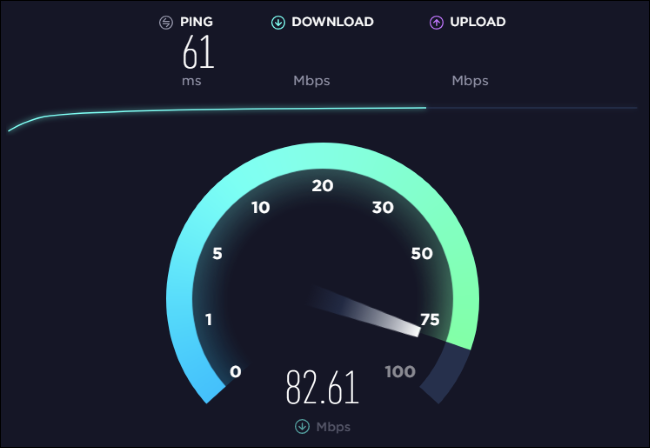
GeRELATEERD: Hoe u de snelheid van uw internetverbinding of mobiele gegevenssnelheid kunt testen
Voordat u zelf allerlei problemen gaat oplossen, is het de moeite waard om een snelheidstest uit te voeren met een website als Speedtest.net om te zien hoe goed uw verbinding het eigenlijk doet. Zorg ervoor dat u alle downloads, uploads, Netflix-streaming of andere zware internetactiviteiten stopt voordat u de test uitvoert om ervoor te zorgen dat de resultaten zo min mogelijk worden verstoord.
Vergelijk de gemeten snelheidsresultaten met de verwachte snelheid van de internetverbinding waar u voor betaalt. Als u dit niet weet, is de kans groot dat u het kunt vinden op de rekening voor uw internetverbinding of op de website van uw internetprovider.
GeRELATEERD: Why You Probably Aren’t Getting the Internet Speeds You’re Paying For (and How to Tell)
Er zijn enkele voorbehouden hier. Snelheidstests kunnen soms vrij hoog lijken, omdat sommige internetproviders ze voorrang geven en ze kunnen servers hebben die heel dicht bij u in de buurt staan. Als uw verbindingssnelheid een beetje laag lijkt, kan dat normaal zijn-u betaalt meestal voor “tot” een bepaalde snelheid en u krijgt niet altijd de exacte snelheid waarvoor u betaalt. De snelheid kan ook lager zijn op drukkere momenten van de dag, wanneer iedereen in uw buurt gebruik maakt van de internetverbinding, dan in de vrije uren wanneer veel mensen slapen of aan het werk zijn.
Het kan natuurlijk ook gewoon zijn dat u betaalt voor een zeer traag internetabonnement – in dat geval moet u uw internetprovider bellen en meer betalen om uw service te upgraden!
Als u echter betaalt voor een bepaalde verbindingssnelheid en voortdurend snelheidstestresultaten ontvangt die daar ver onder liggen, is het tijd om over te gaan op de onderstaande stappen voor probleemoplossing.
Herstart uw modem en router

GeELATEERD: Why Rebooting Your Router Fixes So Many Problems (and Why You Have to Wait 10 Seconds)
Net als computers blijven modems en routers soms steken in een slechte, trage, overbelaste toestand. Dit probleem kan worden verholpen met een reboot. Als u uw router en modem al een tijdje niet opnieuw hebt opgestart, moet u dat nu doen.
Als u een gecombineerde modem/router-unit hebt, hoeft u misschien maar één apparaat opnieuw op te starten. Maar er is een goede kans dat u twee stukken hardware opnieuw moet opstarten: De router en de modem. De router is verbonden met de modem, die is verbonden met de kabel die uit de muur komt. Om ze opnieuw op te starten, haalt u de stekker tien seconden uit het stopcontact voordat u ze weer in het stopcontact steekt. Het kan een paar minuten duren voordat uw modem opnieuw verbinding heeft gemaakt met uw internetprovider en uw internetverbinding online heeft gebracht, dus wees geduldig. Controleer of uw snelheid verbetert na het opnieuw opstarten.
Verbeter uw Wi-Fi-signaal

GeRELATEERD: How To Get a Better Wireless Signal and Reduce Wireless Network Interference
Het is mogelijk dat uw internet in orde is, maar dat uw Wi-Fi-netwerk, dat u met het internet verbindt, signaalproblemen heeft. Een slechte Wi-Fi-verbinding kan lijken op een probleem met de internetverbinding, vooral omdat het invloed kan hebben op alle apparaten in uw huis. Er zijn een aantal redenen waarom u een slecht Wi-Fi-signaal kunt hebben. De radiogolven kunnen overbelast zijn met te veel apparaten in de buurt, vooral als u 2,4 GHz gebruikt en niet 5 GHz, dat veel meer apparaten kan ondersteunen. Dit is vooral een veelvoorkomend probleem in dichtbevolkte stedelijke gebieden – bijvoorbeeld als u in een appartementencomplex woont met buren die een heleboel draadloze routers en andere apparaten hebben.
U kunt ook gewoon een dode zone hebben, iets dat uw Wi-Fi-signaal verstoort, of een slechte convergentie in uw hele huis. Raadpleeg onze gids voor het versnellen van uw Wi-Fi en het verkrijgen van een beter signaal voor meer tips.
Als u een groter huis of tuin hebt en een betere Wi-FI-dekking nodig hebt, overweeg dan de aanschaf van een mesh Wi-Fi-systeem dat meerdere basisstations biedt die u rond uw huis of eigendom kunt plaatsen.
Stop met het verzadigen van uw verbinding (of probeer QoS)

Uw internetverbinding wordt gedeeld door alle apparaten in uw huis, dus het kan zijn dat andere apparaten in uw netwerk uw internetverbinding verzadigen, waardoor het voor alle anderen langzamer wordt.
Als bijvoorbeeld twee mensen Netflix streamen en één persoon een bestand probeert te downloaden met BitTorrent, wordt ieders ervaring langzamer. Stop (of vertraag) een aantal van die andere downloads om dingen te versnellen.
GERELATEERD: Hoe Quality of Service (QoS) te gebruiken om sneller internet te krijgen wanneer je het echt nodig hebt
Als dit een bijzonder frequent probleem is, moet u mogelijk uw internetpakket upgraden. U kunt echter ook kijken of uw router een Quality of Service (QoS)-functie heeft, waarmee uw router automatisch kan beheren en toewijzen hoeveel bandbreedte verschillende apparaten en services ontvangen. De router kan bijvoorbeeld automatisch de BitTorrent-bandbreedte beperken om te voorkomen dat Netflix-streams worden vertraagd.
Controleer op Coax-splitters

GeRELATEERD: How to Troubleshoot Your Internet Connection, Layer-By-Layer
Als u kabelinternet hebt en u hebt coaxkabelsplitters op de lijn die naar uw kabelmodem gaat, kunnen deze de signaalsterkte verslechteren en tot een tragere internetverbinding leiden. Splitters variëren in kwaliteit, en een slechte, goedkope splitter kan uw signaalsterkte veel meer verminderen dan een splitter van hogere kwaliteit. Een groot aantal splitters kan ook een probleem veroorzaken.
Als u splitters op uw kabellijn hebt, kunt u proberen deze los te koppelen om problemen met uw internetverbinding op te lossen. Kijk hoe uw internetverbinding presteert zonder splitters op de lijn. Als u een veel snellere internetverbinding hebt, hebt u het probleem gevonden.
Probeer een andere DNS-server

GeRELATEERD: De ultieme gids voor het wijzigen van uw DNS-server
In sommige gevallen kan het wijzigen van DNS-servers helpen uw schijnbare verbindingssnelheid te versnellen als de DNS-servers van uw standaardinternetserviceprovider traag zijn.
Hier ziet u hoe DNS werkt: Wanneer u verbinding maakt met een website als google.com, neemt uw computer contact op met de DNS-servers en vraagt “Welk numeriek IP-adres is gekoppeld aan google.com?” Hij krijgt een antwoord terug en maakt verbinding met dat IP-adres, dat iets kan zijn als 216.58.193.78 en maakt vervolgens verbinding met dat adres.
Typisch worden uw DNS-servers geleverd door uw internet service provider. Maar als deze traag of overbelast zijn, kunt u wellicht een betere snelheid krijgen door over te schakelen op een andere set DNS-servers. Google Public DNS en OpenDNS zijn beide vrij populair.
Bel uw internetprovider en meld het probleem

Als u al deze stappen voor probleemoplossing hebt doorlopen en het probleem niet kunt oplossen, is de kans groot dat het geen probleem is dat u kunt oplossen. Misschien is het een probleem van uw internetprovider. Er kan bijvoorbeeld een probleem zijn met de kabellijn die van uw huis naar uw internetprovider loopt, of met andere apparatuur die zij hebben. In dat geval moet u uw internetprovider bellen en het probleem melden.
U betaalt uw internetprovider voor een stabiele verbinding, en het is hun taak om eventuele problemen op te lossen. Zorg ervoor dat het hun probleem is, en niet een probleem aan uw kant, zoals Wi-Fi-signaalproblemen.
Image Credit: Kerdkanno/.com, trainman111/.com, Casezy idea/.com, Valiik30/.com, file404/.com
Chris Hoffman is Editor-in-Chief van How-To Geek. Hij schrijft al meer dan tien jaar over technologie en was twee jaar columnist voor PCWorld. Chris heeft geschreven voor The New York Times, is geïnterviewd als een technologie-expert op tv-zenders zoals Miami’s NBC 6, en had zijn werk verslagen door nieuwsbronnen zoals de BBC. Sinds 2011 heeft Chris meer dan 2.000 artikelen geschreven die bijna een miljard keer zijn gelezen – en dat is alleen hier bij How-To Geek.Read Full Bio ”